Imagens são frequentemente utilizadas para registrar lembranças específicas em formato digital, assim como para capturar informações vitais por meio de capturas de tela. No entanto, a qualidade de diferentes formatos de imagem pode ser comprometida ao serem compartilhadas em redes sociais. Para solucionar isso, use conversor de imagem para PDF, que facilita o compartilhamento de imagens.
Neste artigo, você será introduzido aos melhores conversores de foto para PDF, possibilitando que você compartilhe várias imagens de forma rápida. Após a leitura deste artigo, você será capaz de agrupar várias imagens em um único documento PDF para facilitar o compartilhamento de imagens.
Parte 1: Discutindo os 5 Melhores Conversores de Imagem em PDF
Caso deseje compartilhar diversas imagens com vários colegas, enviar cada uma individualmente pode ser problemático. Este problema pode ser facilmente resolvido combinando as imagens num único arquivo PDF antes de compartilhá-las. Os conversores de imagem para PDF a seguir oferecem vários recursos que simplificam este processo.
1. UPDF
O UPDF oferece um serviço completo de conversão de fotos para PDF, possibilitando a conversão de diversas imagens em um arquivo PDF. Com o recurso "Criar", é possível converter arquivos de vários formatos em um único documento PDF. Ele também suporta a conversão de imagens nos formatos JPG, JPEG, PNG, entre outros, para PDF.
Os usuários podem utilizar o "Combinação em Lote" do UPDF para converter múltiplas imagens simultaneamente. Este recurso permite o carregamento de uma pasta inteira de imagens para a conversão. Baixe o UPDF clicando no botão abaixo e integre esta imagem multifuncional ao seu conversor de PDF.
Windows • macOS • iOS • Android Seguro 100%
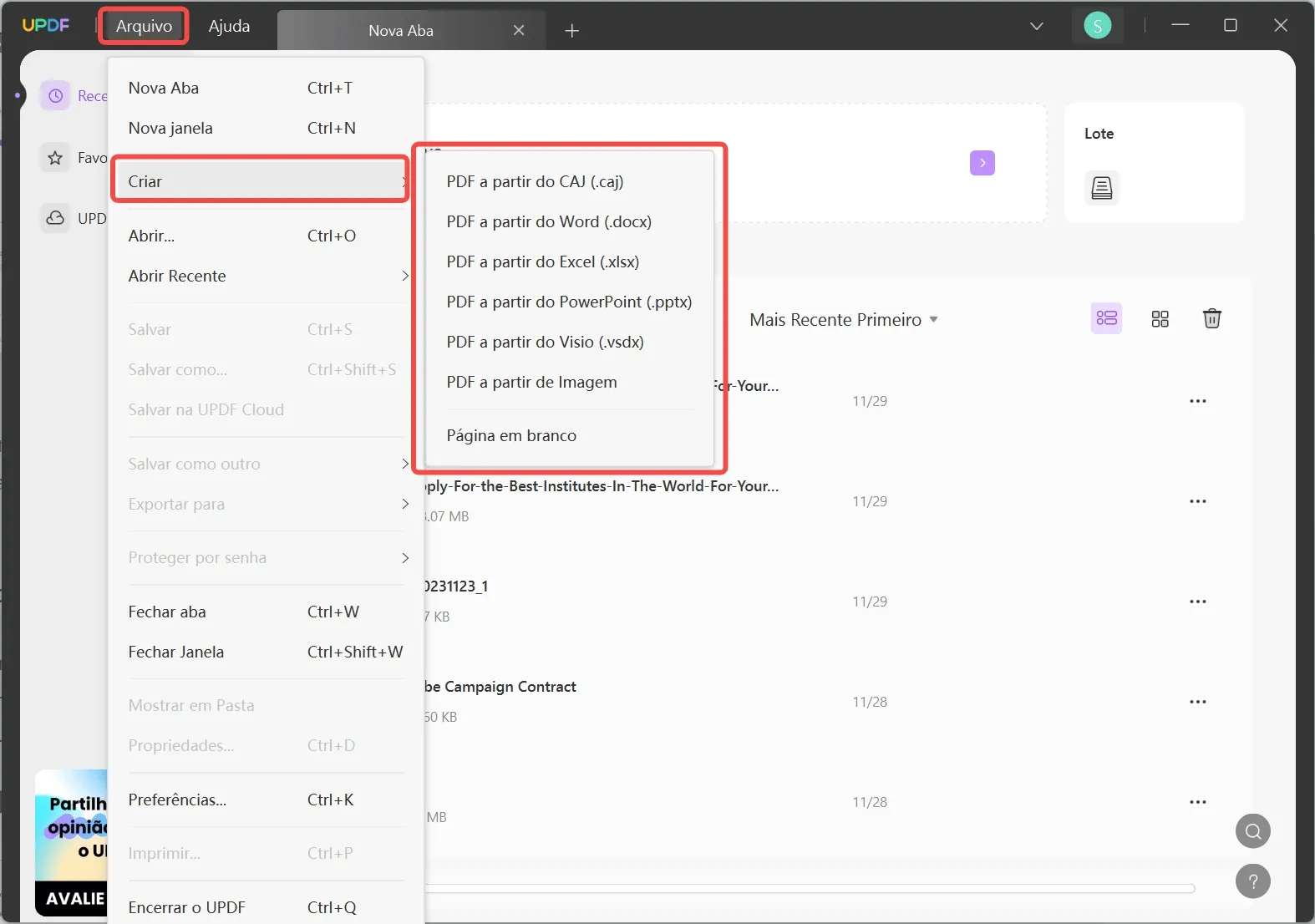
Vantagens:
- Possibilita a organização e reorganização da disposição das imagens antes de transformá-las em documentos PDF.
- Após transformar as imagens em PDF, é possível diminuir o tamanho do arquivo utilizando a função "Salvar Como Outro".
- Os pacotes de assinatura deste conversor de imagens para PDF são de baixo custo e adequados para todos os tipos de usuários.
- Com o suporte multiplataforma, é possível que diversos dispositivos utilizem a ferramenta com uma única conta.
Passos Simplificados para Converter Imagens em PDF com o UPDF
Agora que você está familiarizado com todas as funcionalidades do UPDF para conversão de imagem para PDF, é hora de aprender como utilizar essas funções. As instruções a seguir são fáceis de compreender e irão ajudá-lo a realizar a conversão com a ferramenta UPDF.
Passo 1: Acesse a Função Criar PDF
Primeiramente, abra o UPDF no seu dispositivo para iniciar a transformação de imagem para PDF. Selecione a aba "Arquivo" para ver um menu suspenso com diversas opções. Neste menu, posicione o cursor sobre "Criar" e opte por "PDF a Partir de Imagem" na lista apresentada.
Passo 2: Carregue as Imagens e as Converta para PDF
Ao selecionar essa opção, uma caixa de diálogo "Abrir" surgirá. Nela, você pode buscar as imagens que quer transformar e clicar em "Abrir" depois de escolher várias delas. Uma janela de mensagem questionará sobre a fusão de todas as imagens em um único PDF. Pressione "Sim" para transformar múltiplas imagens em um único PDF, ou escolha "Não" para fazer a conversão individualmente.

Passo 3: Salve o Arquivo PDF Convertido
Finalmente, clique no ícone "Salvar Como Outro" localizado na barra de ferramentas à direita. Em seguida, escolha "Salvar Como..." ou outra função que atenda às suas necessidades.
O processo é simples, não é? Faça o download do UPDF agora mesmo para experimentar. Se você quiser ter uma compreensão mais abrangente do UPDF, também pode assistir ao vídeo abaixo.
Windows • macOS • iOS • Android Seguro 100%
2. Adobe Acrobat
Com o Adobe Acrobat, você pode gerar PDFs usando imagens ou agrupar várias delas em um único arquivo PDF. Ele aceita a conversão de formatos de imagem variados, incluindo JPEG, PNG, JPEG2000, BMP, TIFF, entre outros, para PDF. Após a importação da imagem, oferece opções para editar, diminuir o tamanho ou anotar antes da conversão em PDF. Adicionalmente, é possível combinar várias imagens em um único ou múltiplos PDFs.
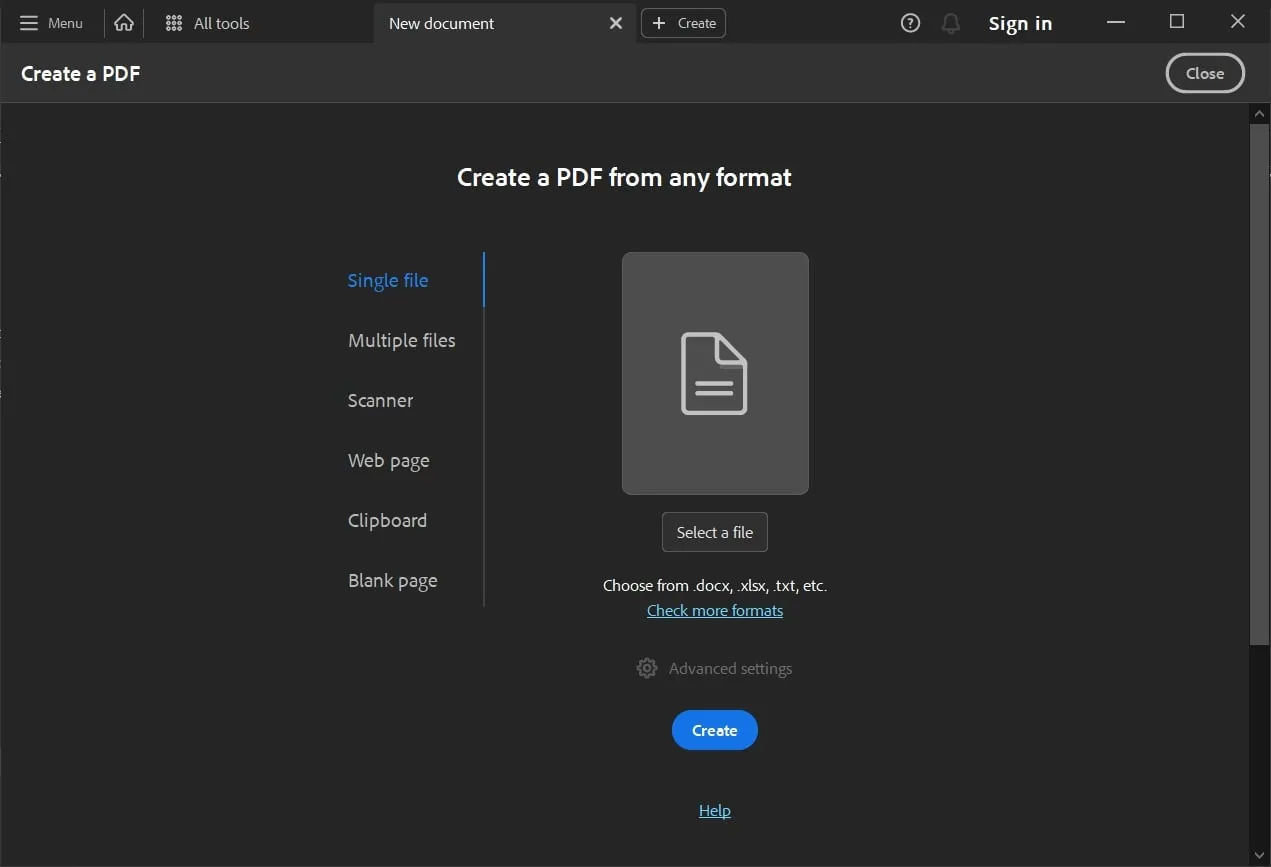
Vantagens:
- Realize assinaturas digitais em seus documentos PDF quando necessário por meio deste conversor gratuito de imagem para PDF.
- É possível realizar os ajustes necessários na orientação da imagem antes de prosseguir com a conversão.
Desvantagens:
- A abordagem dessa ferramenta considera os PDFs como imagens, o que pode ocasionar desafios para os usuários que desejam fazer edições.
- Em algumas situações, essa ferramenta pode ficar indisponível ao executar múltiplas operações simultaneamente.
3. TalkHelper
Com o TalkHelper, você pode converter suas imagens em PDFs. A versão desktop da ferramenta facilita a conversão de imagens para PDF através do recurso de arrastar e soltar. Ela suporta formatos como JPG, JPEG, JPE, PNG, GIF, TIF, TIFF e BMP, e permite a conversão e combinação de pastas inteiras de imagens em um único arquivo PDF.
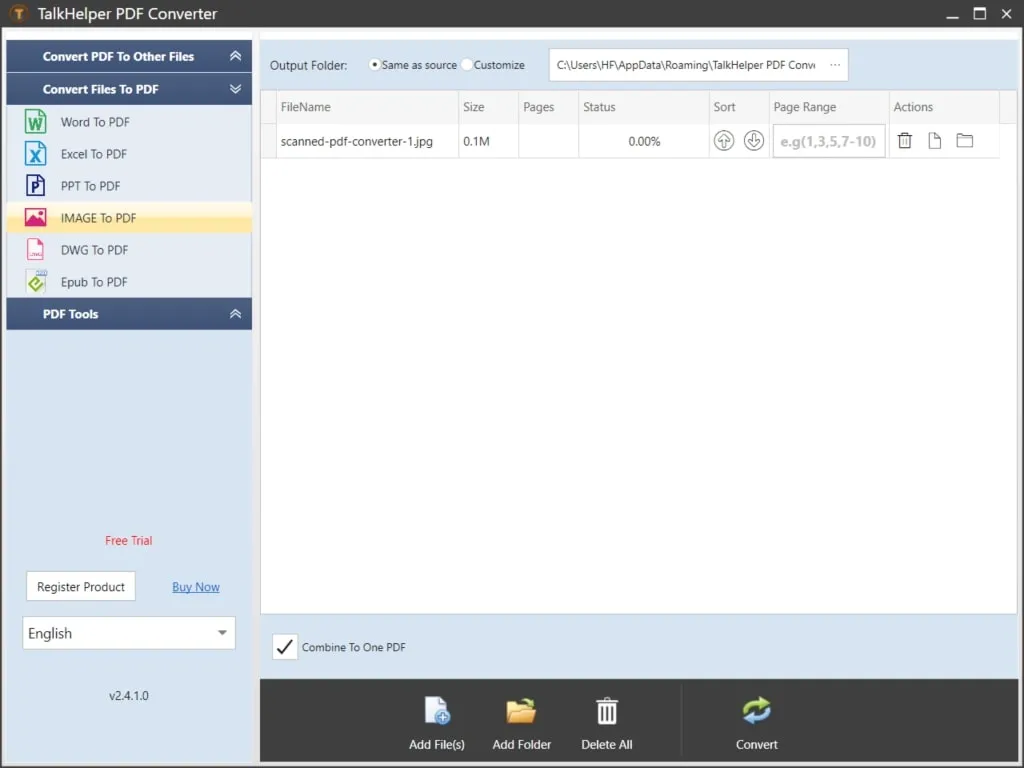
Vantagens:
- Após a transformação da imagem, é possível escolher entre as opções de pasta de saída, seja igual à de origem ou personalizada.
- O suporte a vários idiomas torna esta ferramenta acessível a usuários de diferentes procedências.
Desvantagens:
- A edição gratuita para computador deste aplicativo não inclui a tecnologia OCR, que é capaz de reconhecer texto e torná-lo pesquisável e editável.
- Em comparação com outros conversores de imagem para PDF, a versão paga pode ser considerada dispendiosa para os usuários.
4. LightPDF Editor
O LightPDF Editor oferece mais de 20 ferramentas de PDF, incluindo uma para conversão de imagens em PDF. Ele possibilita a conversão de múltiplos arquivos simultaneamente, com opções para exportar os resultados combinados ou separados. Além disso, permite ajustar o tamanho do papel, a orientação e margens personalizadas para o PDF convertido, garantindo a privacidade dos seus arquivos e fornecendo a opção de excluir arquivos antes de finalizar.
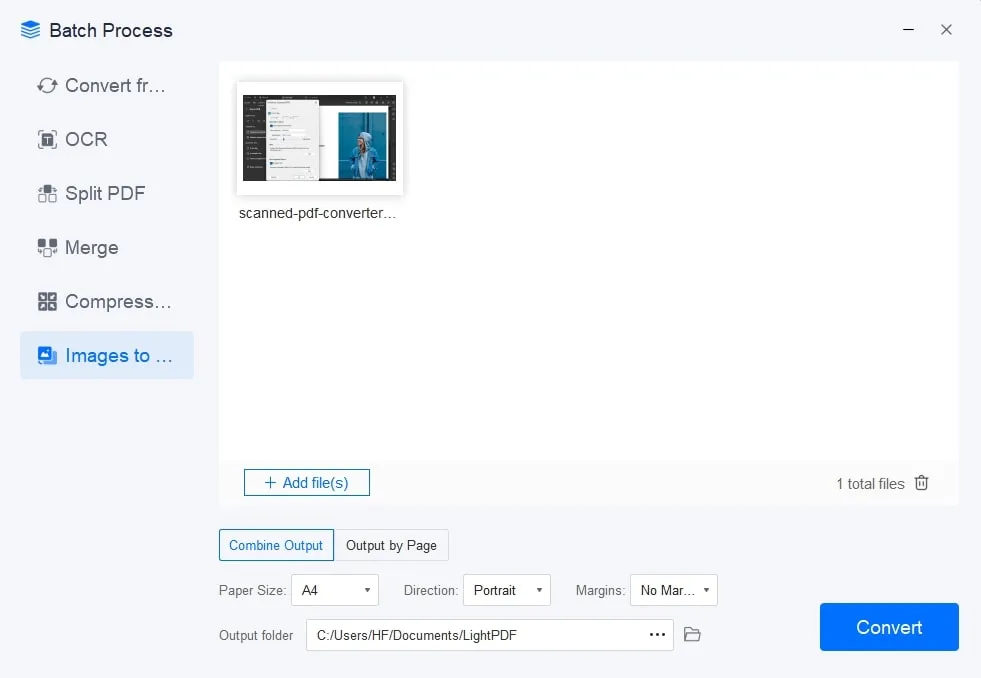
Vantagens:
- Após a conversão da imagem, é possível aos usuários armazenar e salvar os arquivos de saída em qualquer local do sistema.
- Ele modifica os arquivos sem desorganizar o layout dos documentos ou comprometer a qualidade da imagem original.
Desvantagens:
- Este conversor de imagem para PDF oferece um conjunto de pacotes com preços elevados.
- A conversão de arquivos pode demorar consideravelmente quando o tamanho da imagem é maior do que o usual.
5. PDFsam
Com o PDFsam, uma solução comercial está disponível para converter imagens para o formato PDF, com suporte a OCR para detecção de texto nas imagens. Ele habilita os usuários a adicionar vários arquivos e convertê-los em um único documento PDF, aceitando formatos como PNG, TIF, TIFF, JPG, JPEG, BMP, entre outros. Na hora de salvar o arquivo convertido, é necessário determinar um destino temporário ou optar pela substituição de um arquivo já existente com o mesmo nome.
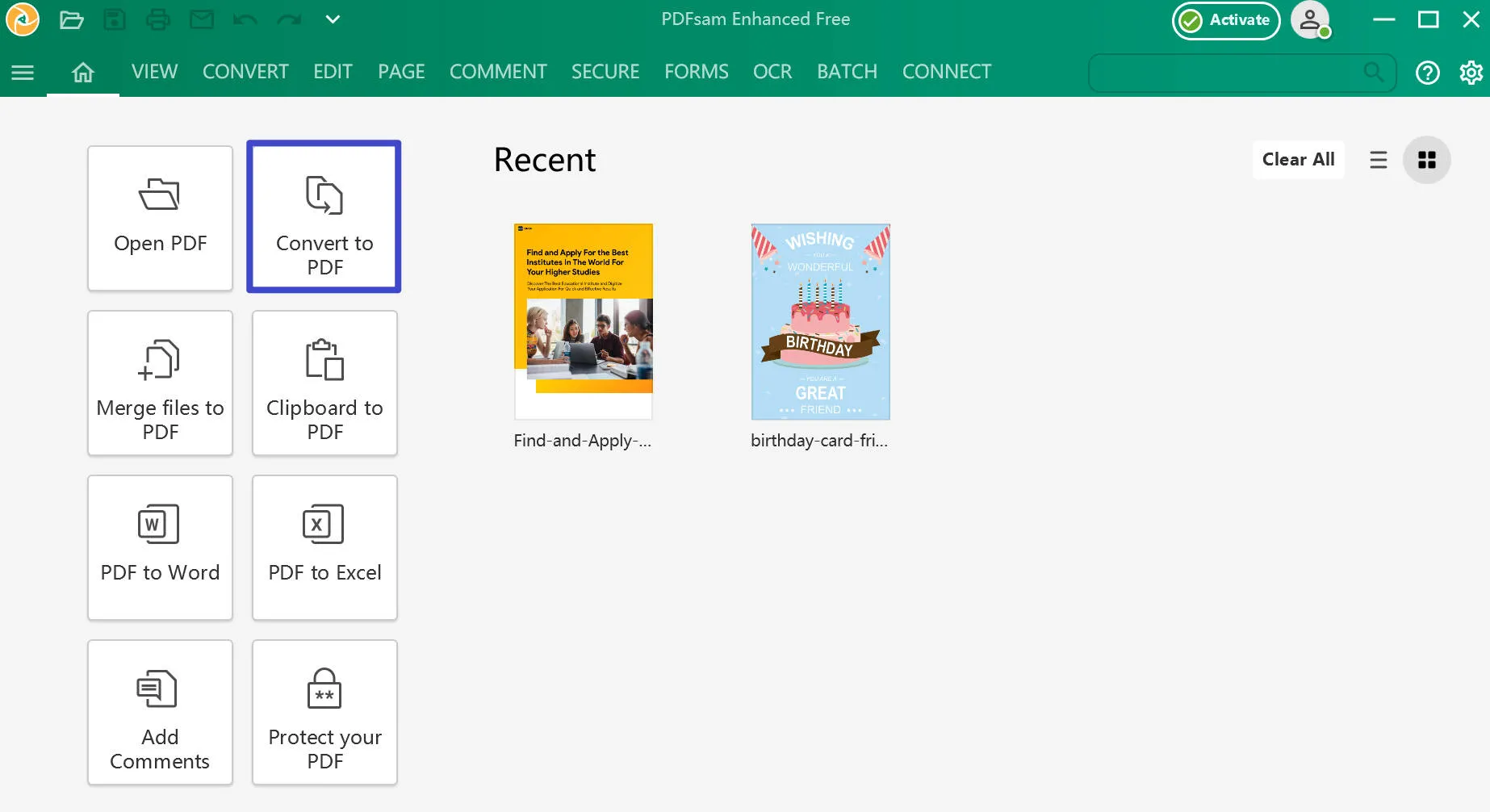
Vantagens:
- Para tornar os PDFs mais personalizados, você pode optar por configurar a orientação e as margens do arquivo de maneira conveniente.
- Após importar uma imagem, os usuários têm a capacidade de rodar, ampliar e organizar o arquivo antes de efetuar a conversão em PDF.
Desvantagens:
- A conversão de imagem para PDF por meio deste aplicativo leva muito tempo para processar e salvar o arquivo no local desejado.
- Os usuários da versão gratuita não têm acesso à opção de conversão de imagem com OCR para PDF.
Parte 2: Comparando os Melhores Conversores de Imagem para PDF
Se você está indeciso sobre qual conversor de imagem para PDF escolher no mercado, uma tabela comparativa detalhada pode ser útil. Examinando esta tabela, você conseguirá compreender os recursos de cada ferramenta para fazer uma escolha bem-informada.
Tabela de comparação
| Métricas | UPDF | Adobe Acrobat | TalkHelper | LightPDF | PDFsam |
| Preço | Plano Anual: R$124 Plano Perpétuo: R$227 Add-On UPDF IA: R$259/ano & R$40/mês | Acrobat Pro DC: R$1140/ano | Conversor + OCR em 500 Páginas de PDF: R$249,75 | Plano Semanal: R$69,95 Anual: R$749,95 Plano Anual: R$299,95 Mensal: R$99,95 | Padrão: R$345/ano Pro: R$295/ano Pro + OCR Avançado: R$395/ano |
| Conversão de Imagem em PDF | |||||
| Conversão OCR | (Pagamento Extra) | ||||
| Interface Simples | |||||
| Conversão Rápida | |||||
| Suporte a Sistemas | Windows, macOS, iOS e Android | Windows, macOS, Android e iOS | Windows | Windows, macOS, Android e iOS | Windows |
| Formatos de Conversão de Imagem | PNG, JPG, BMP, TIFF, GIF e todo outro formato | PDF, JPEG, PNG, JPEG2000 e BMP | PDF, JPG, JPEG, PNG, GIF, TIF e TIFF | PDF, PNG, JPG e JPEG | PDF, JPG, JPEG, BMP e SVG |
Após comparar os recursos dessas ferramentas lado a lado, você pode concluir que o UPDF é superior. Com várias opções de conversão de imagem para PDF, os usuários agora têm a liberdade de converter qualquer imagem em formato PDF. O UPDF se destaca dos outros conversores gratuitos de imagem para PDF pelos benefícios que oferece.
- Não é preciso possuir conhecimento prévio para utilizar este conversor de imagem em PDF, já que a sua interface de usuário é bastante fácil de usar.
- O UPDF oferece assistência instantânea e interativa ao usuário para resolver qualquer problema relacionado ao software.
- A rapidez de processamento é uma das principais vantagens que fazem do UPDF uma opção superior a outros conversores de imagens para PDF gratuitos.
- Após a conversão de imagens em um PDF único, os usuários podem aproveitar vários recursos de edição de PDF, como a organização de páginas.
Você também pode tirar proveito desta ferramenta de conversão de PDF. Basta clicar no botão abaixo para iniciar a conversão de imagens em PDF.
Windows • macOS • iOS • Android Seguro 100%
Parte 3: Aprendendo Sobre os Benefícios de Converter Imagens em PDF
A conversão de imagem para PDF é amplamente utilizada por diversos aplicativos e usuários. Os arquivos PDF possuem tamanhos menores, facilitando o compartilhamento e o armazenamento em espaços limitados. Descubra mais vantagens da conversão de imagens para PDF ao prosseguir com a leitura:
- Manter Qualidade de Imagem: Os PDFs são criados para garantir uma impressão fiel ao layout e formatação originais. Assim, ao transformar imagens em PDFs, as cores originais das impressões são preservadas. Ao compartilhar PDFs convertidos, a qualidade e o layout das imagens são mantidos.
- Segurança de Documentos: Os PDFs são famosos por preservar seu conteúdo de alterações não autorizadas. Fotógrafos e designers frequentemente utilizam PDFs para manter suas imagens seguras e proteger o conteúdo original.
- Compatibilidade: A conversão de imagens para PDF é universalmente aceita em todos os dispositivos, assegurando que todos possam acessar suas imagens transformadas. Além disso, transformar uma imagem em PDF torna mais simples o processo de compartilhar múltiplos arquivos ao convertê-los em um único documento PDF.
Conclusão
Os conversores de imagem para PDF estão se tornando cada vez mais indispensáveis para muitos usuários. Eles permitem comprimir várias imagens em um único arquivo, facilitando o compartilhamento. Levando em conta as vantagens e funcionalidades desses conversores, recomendamos o UPDF como a melhor opção para você. Então, não perca tempo e clique no botão oferecido para instalar este conversor multifuncional de imagens para PDF sem custo.
Windows • macOS • iOS • Android Seguro 100%
 UPDF
UPDF
 UPDF para Windows
UPDF para Windows UPDF para Mac
UPDF para Mac UPDF para iPhone/iPad
UPDF para iPhone/iPad UPDF para Android
UPDF para Android UPDF AI Online
UPDF AI Online UPDF Sign
UPDF Sign Editar PDF
Editar PDF Anotar PDF
Anotar PDF Criar PDF
Criar PDF Formulário PDF
Formulário PDF Editar links
Editar links Converter PDF
Converter PDF OCR
OCR PDF para Word
PDF para Word PDF para Imagem
PDF para Imagem PDF para Excel
PDF para Excel Organizar PDF
Organizar PDF Mesclar PDF
Mesclar PDF Dividir PDF
Dividir PDF Cortar PDF
Cortar PDF Girar PDF
Girar PDF Proteger PDF
Proteger PDF Assinar PDF
Assinar PDF Redigir PDF
Redigir PDF Sanitizar PDF
Sanitizar PDF Remover Segurança
Remover Segurança Ler PDF
Ler PDF Nuvem UPDF
Nuvem UPDF Comprimir PDF
Comprimir PDF Imprimir PDF
Imprimir PDF Processamento em Lote
Processamento em Lote Sobre o UPDF AI
Sobre o UPDF AI Soluções UPDF AI
Soluções UPDF AI Guia do Usuário de IA
Guia do Usuário de IA Perguntas Frequentes
Perguntas Frequentes Resumir PDF
Resumir PDF Traduzir PDF
Traduzir PDF Converse com o PDF
Converse com o PDF Converse com IA
Converse com IA Converse com a imagem
Converse com a imagem PDF para Mapa Mental
PDF para Mapa Mental Explicar PDF
Explicar PDF Pesquisa Acadêmica
Pesquisa Acadêmica Pesquisa de Artigos
Pesquisa de Artigos Revisor de IA
Revisor de IA Escritor de IA
Escritor de IA  Assistente de Tarefas com IA
Assistente de Tarefas com IA Gerador de Questionários com IA
Gerador de Questionários com IA Resolutor de Matemática com IA
Resolutor de Matemática com IA PDF para Word
PDF para Word PDF para Excel
PDF para Excel PDF para PowerPoint
PDF para PowerPoint Guia do Usuário
Guia do Usuário Truques do UPDF
Truques do UPDF Perguntas Frequentes
Perguntas Frequentes Avaliações do UPDF
Avaliações do UPDF Centro de Download
Centro de Download Blog
Blog Sala de Imprensa
Sala de Imprensa Especificações Técnicas
Especificações Técnicas Atualizações
Atualizações UPDF vs. Adobe Acrobat
UPDF vs. Adobe Acrobat UPDF vs. Foxit
UPDF vs. Foxit UPDF vs. PDF Expert
UPDF vs. PDF Expert


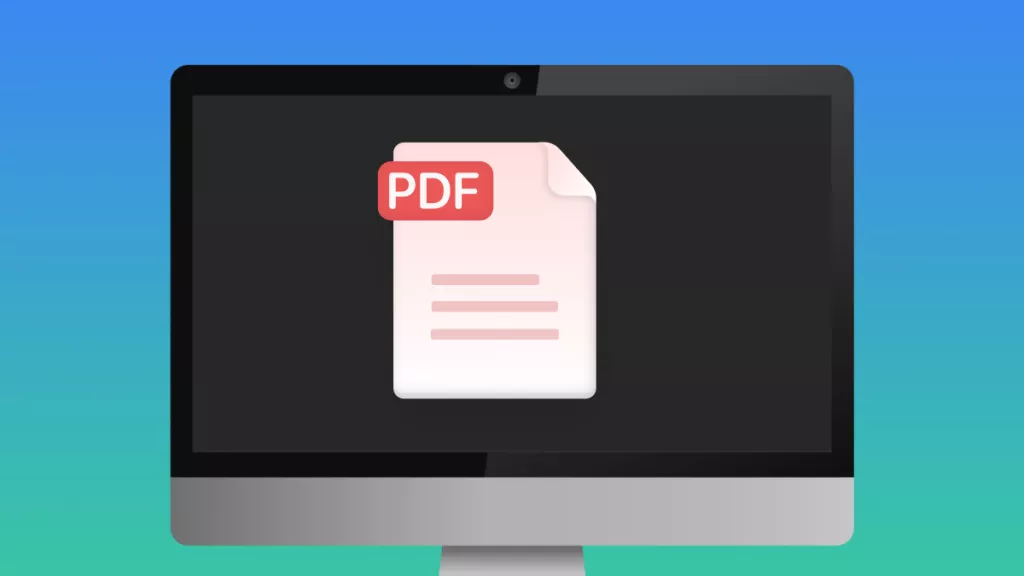









 Enrica Taylor
Enrica Taylor